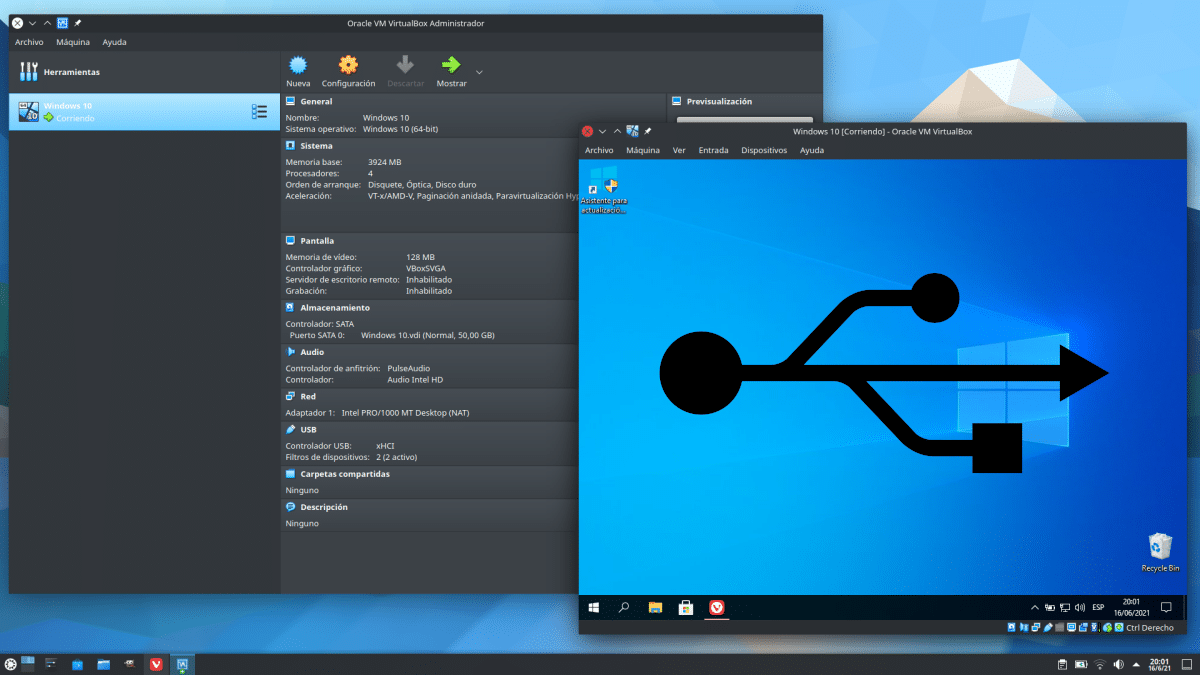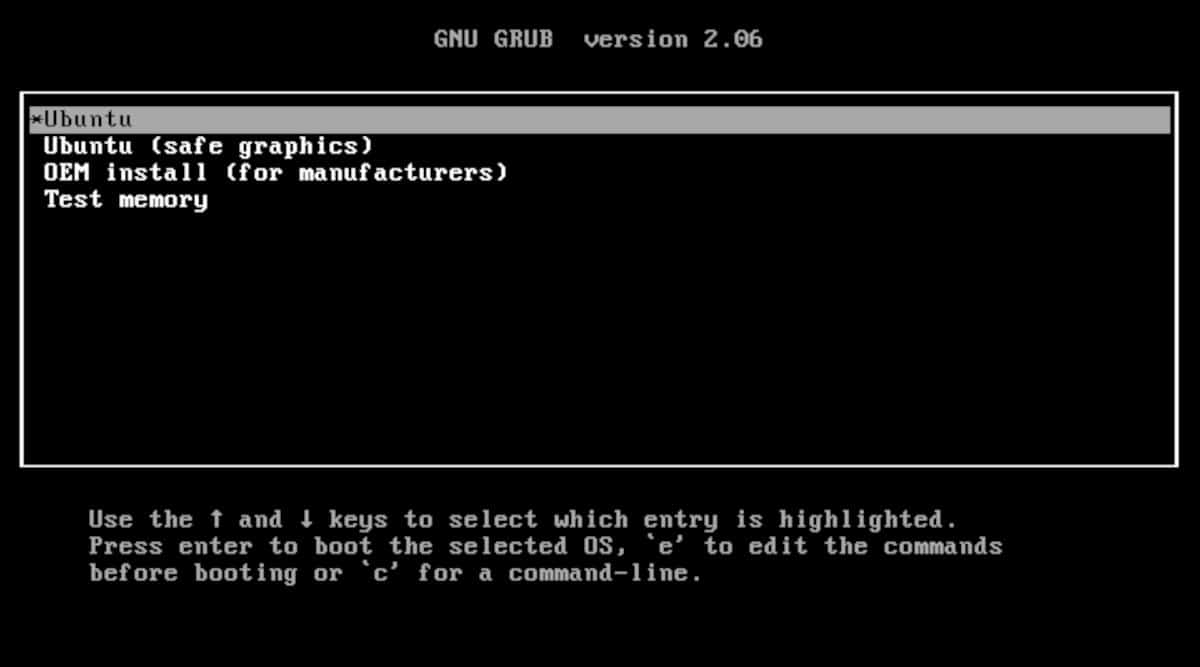
Убунту почетни екран у Виртуалбок-у. Пошто не можете да правите снимке екрана са главног ОС-а, клијент виртуелне машине није приметан.
Постоје различити начини за тестирање Линук дистрибуција без икаквих модификација на главном чврстом диску. У претходним чланцима смо причали о њима. Сада ћемо се вратити на једну од технологија о којима смо већ разговарали, виртуелизацију, али користећи други алат. виртуелна кутија.
Иако Виртуалбок има исти недостатак као и друге сличне апликације, тест се не ради на стварном хардверу и стога нећемо моћи да откријемо некомпатибилности. (Виндовс и Убунту на истом диску) и опцију да изаберемо са које желимо да покренемо систем.
Иако се овај чланак односи на комбинацију Виндовс-а и Убунту-а, овде описани метод може да се користи са било којом комбинацијом коју подржава програм. Две ствари се морају узети у обзир. Хардверска ограничења и да се Виндовс увек први инсталира.
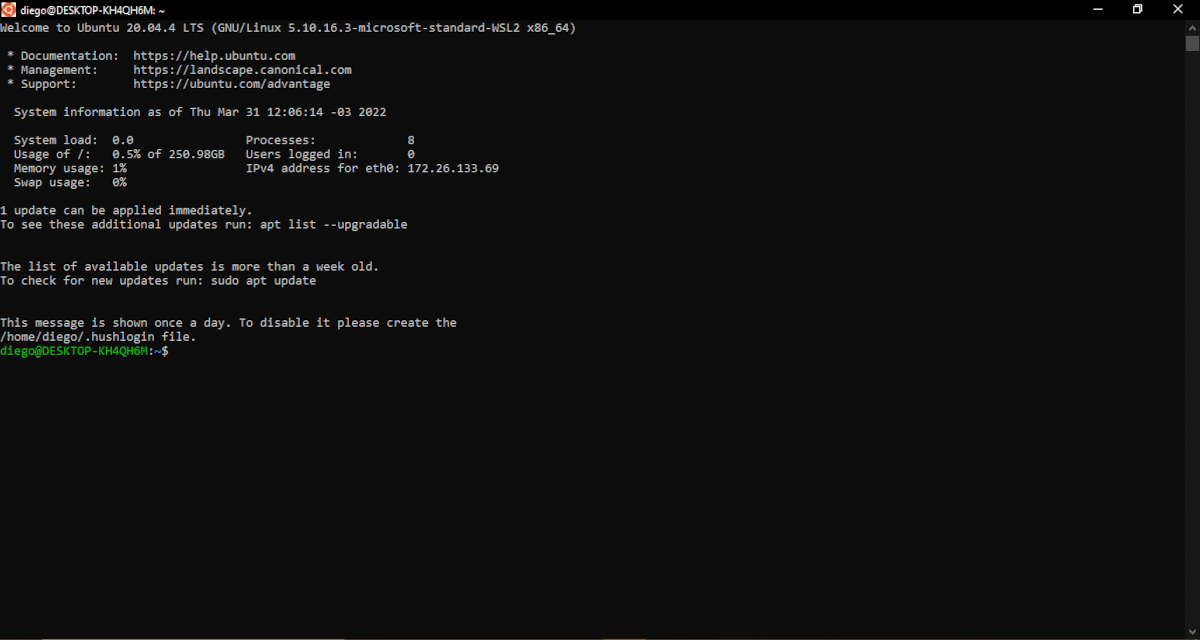
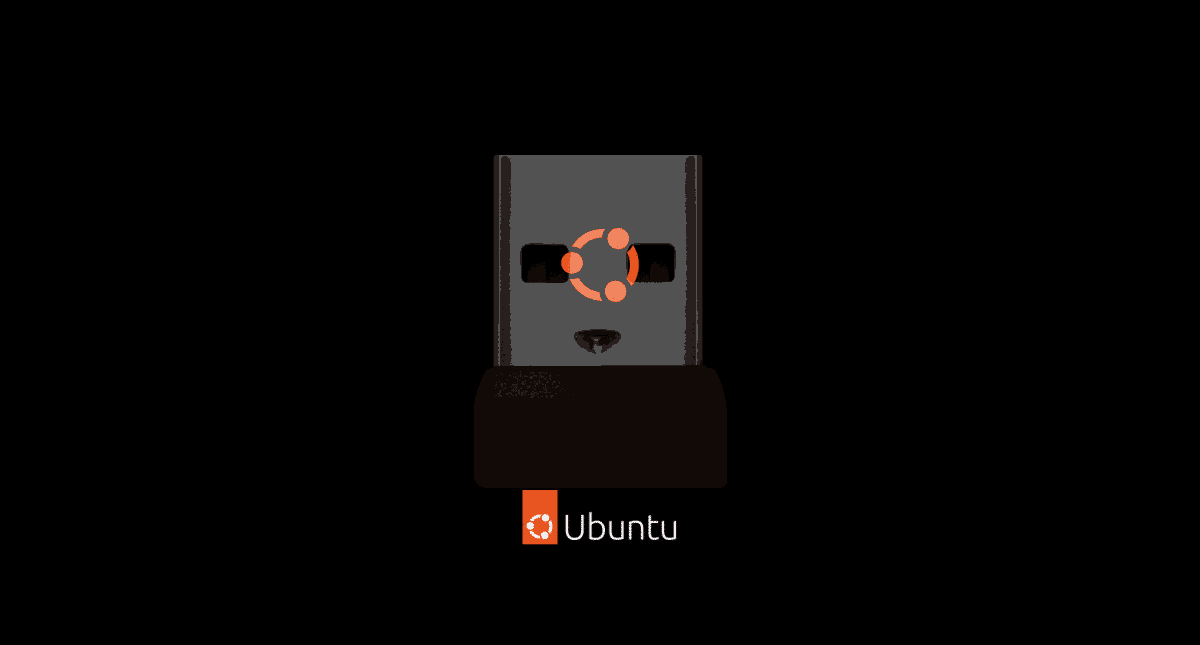
Шта је Виртуалбок
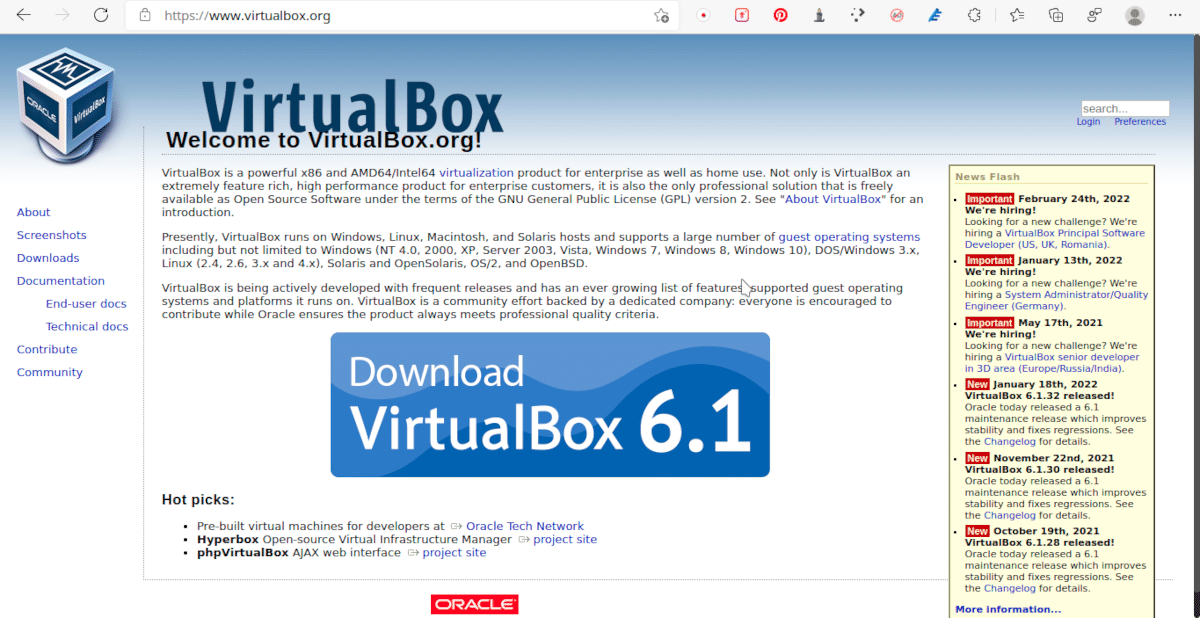
Виртуалбок менаџер виртуелних машина је један од најкомплетнијих и најпопуларнијих. Ради на више платформи и често се ажурира како би се прилагодио најновијим верзијама оперативних система.
Виртуелизација је поступак симулације хардверске конфигурације помоћу програма који се зове менаџер виртуелне машине. Оперативни систем и програми који раде у њему неће знати разлику између симулираног рачунара и стварног. Наравно, постоји ограничење за симулацију и то је количина ресурса доступних стварном рачунару и потребе за ресурсима оперативног система на коме је покренут менаџер виртуелне машине. Дакле, ако рачунар има 8 ГБ меморије, а оперативном систему домаћина треба 2, нећемо моћи да доделимо више од 4 гостујућем оперативном систему. Исто се дешава и са другим ресурсима као што су чврсти диск или видео меморија.
Неки концепти које треба имати на уму
- оперативни систем домаћина: То је оперативни систем у коме се покреће менаџер виртуелне машине и омогућава приступ стварним хардверским ресурсима путем симулираних ресурса.
- Оперативни систем за госте: То је онај који ради унутар виртуелне машине.
- Виртуелна машина: То је хардвер симулиран од стране менаџера виртуелне машине где ће оперативни систем радити.
- Додаци гостију: Ово су додаци који су инсталирани на виртуелној машини како би побољшали перформансе гостујућег оперативног система и додали додатне функције.
Виртуалбок је програм који нам омогућава да креирамо виртуелне машине прилагођавањем различитих параметара како би се прилагодили потребама различитих оперативних система. Такође можемо да мењамо, бришемо, увозимо, извозимо и правимо снимке екрана или видео снимке гостујућег оперативног система.
Неке употребе Виртуалбок-а су:
- Тестирајте оперативни систем без икаквих промена на чврстом диску.
- Покрените програм који није доступан оперативном систему домаћина.
- Лако инсталирајте софтвер: Постоје апликације које долазе у формату виртуелне машине да би се избегли проблеми зависности или заморне конфигурације.
- Тестирајте потенцијално ризичне програме без угрожавања података или оперативног система домаћина.
Виртуалбок инсталација
Постоји проблем о коме не могу да дам више детаља јер се разликује између различитих брендова процесора. Да бисте омогућили могућност виртуелизације (Под претпоставком да је опрема компатибилна) морате консултовати упутство или Гоогле.
У случају да имате омогућен Хипер-В у Виндовс-у, морате га онемогућити. Следите следеће кораке:
- У Виндовс траку за претрагу откуцајте Хипер-В.
- У менију кликните на Додај и уклони Виндовс функције.
- Погледајте листу и ако је означена, уклоните ознаку из поља за Хипер-В.
- Притисните ОК.
У преузимања можемо наћи два пакета:
- ВиртуалБок КСКСКС пакети платформе: То је менаџер виртуелне машине са основним функцијама за инсталирање оперативног система.
- ВиртуалБок КСКСКС Орацле ВМ ВиртуалБок Ектенсион Пацк: Укључује додатне функције за виртуелну машину за интеракцију са физичким додацима повезаним са стварним хардвером као што су драјвови за оловке, чврсти дискови или веб камере.
Инсталирање основног пакета на Линук може се обавити из спремишта, иако најновија верзија није увек доступна. Такође можете преузети пакете за главне Линук дистрибуције и ручно их инсталирати са одговарајућим менаџерима пакета.
Инсталација на Виндовс-у се састоји од следећих корака:
- Покрените чаробњак двоструким кликом на преузети програм. Кликните на Нект.
- Задржите подразумевана подешавања кликом на Даље.
- Изаберите да ли желите да направите пречицу у менију, икону за покретање на радној површини и другу на доњој траци. Такође можете да изаберете Виртуалбок да буде подразумевана апликација за отварање виртуелних машина. Кликните на Нект.
- Додирните Да на обавештењу да ће интернет веза бити привремено обустављена.
- Кликните на Инсталирај да бисте покренули инсталатер.
- Кликните на Заврши да бисте завршили инсталацију и покренули програм.
Иако је чаробњак на енглеском, програм је на нашем језику.
Да бисте инсталирали додатке за госте (и на Виндовс-у и на Линук-у) само морате двапут да кликнете на датотеку и прихватите лиценцу (морате ићи на дно да би се дугме појавило).
Како инсталирати Убунту у Виртуалбок
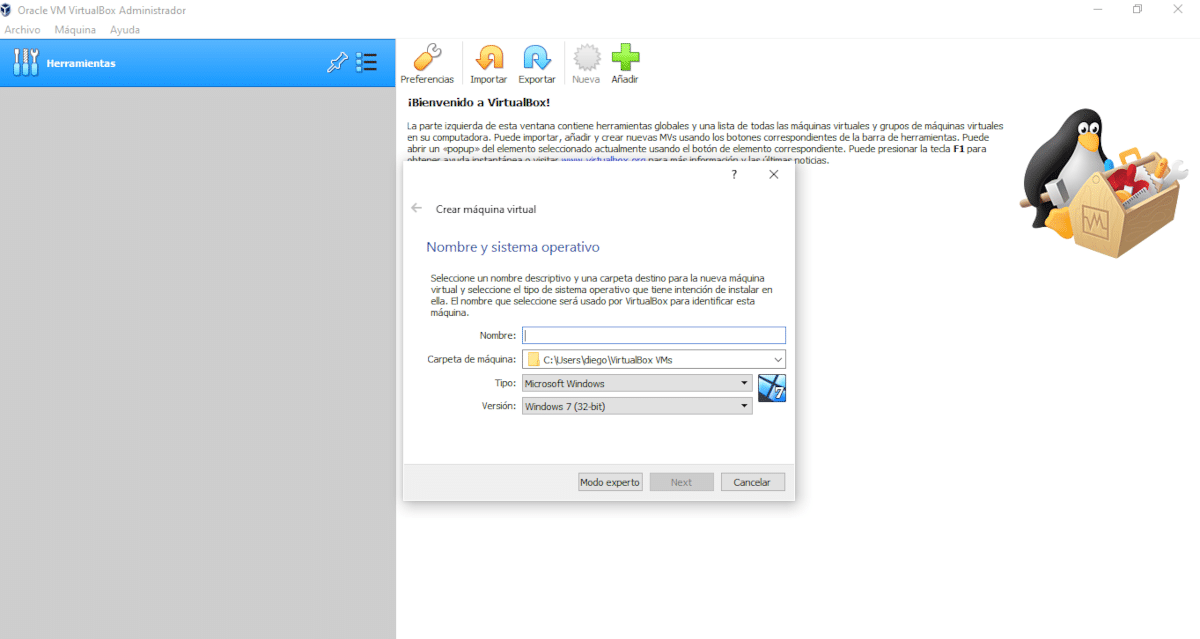
Виртуалбок менаџер виртуелних машина долази унапред конфигурисан са различитим комбинацијама параметара погодним за најпопуларније оперативне системе.
Једна од најкориснијих карактеристика Виртуалбок-а је да већ има опције виртуелне машине унапред конфигурисане за различите оперативне системе. Ово олакшава инсталирање Виртуалбок-а на Убунту.
поступак је следећи
- Преузмите своју жељену верзију убунту.
- Кликните на Нови у Виртуалбок-у да бисте креирали виртуелну машину.
- Напиши убунту као назив виртуелне машине. Видећете како се подаци ажурирају у савету и верзији а линук y Убунту 64 бита.
- Кликните на Следећа.
- Померите индикатор количине меморије на КСНУМКС мб.
- притисните поново Следећа.
- Оставите опцију креирати виртуелни диск.
- притисните на створити.
- Оставите формат датотеке чврстог диска подешен на подразумевани.
- Изаберите дугме Следећа.
- Задржи опцију динамички резервишите простор.
- Кликните на Следећа.
- Подесите простор на диску на 25 ГБ.
- притисните поново Следећа.
- притисните на створити Завршити поступак.
- Кликните на Почетак.
- Кликом на икону фасцикле отвориће се менаџер датотека и моћи ћете да тражите преузету Убунту слику.
- Кликните на инициар.
Видећете неке индикаторе на врху Виртуалбок-а које можете да уклоните. Када видите почетни екран Убунту-а, можете да наставите као што бисте урадили на физичком рачунару.
Да бисте искључили виртуелну машину, затворите прозор и у менију изаберите Искључи виртуелну машину и кликните на прихватити.
Које Убунту слике да преузмете?
Постоје између три и четири верзије Убунтуа доступне у било ком тренутку.
На линку који смо поставили изнад
- Верзија која означава годину и месец плус акроним ЛТС. Објављују се сваке две године и подржавају се 5 година. Објављују се у априлу парних година.
- Полугодишња верзија објављено у октобру свих година и у априлу непарних година. Обично је ажурнији и има подршку шест месеци.
Поред тога, две верзије само за дневне тестове ажурирања.
- Даили Цанари: Садржи функције које би се могле појавити у будућим верзијама Убунту-а.
- Даили Ливе. Користи се да тестирате функције које ће имати нове верзије за април и октобар.
Инсталација је иста у свим случајевима, зависиће од тога шта желите да покушате.
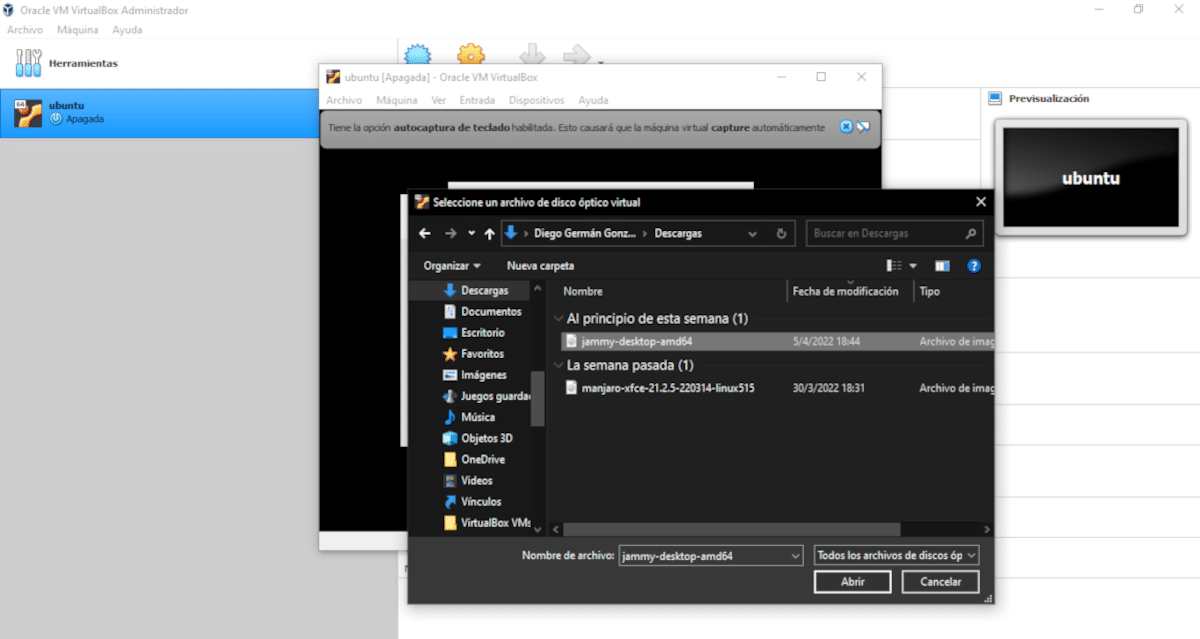
У Виртуалбок менаџеру виртуелних машина можемо да инсталирамо оперативни систем из различитих извора; датотеке сачуване на рачунару, цд-у, двд-у, драјву или виртуелном диску креираном у другом менаџеру.
Инсталација двоструког покретања са Виндовс-ом
Да бисмо то урадили, потребна нам је Виндовс инсталациона слика. Ако само желите да испробате механизам двоструке инсталације, неће вам требати лиценца. У случају да желите да користите виртуелну машину дуже време, мораћете да је набавите себи.
Инсталација било које верзије Виндовс-а је могућа, међутим, имајте на уму да да би виртуелна машина могла да покреће Виндовс 11, физички хардвер мора да испуњава захтеве које захтева Мицрософт.
Кораци су следећи:
- Кликните на Нови да креирате виртуелну машину.
- Изаберите верзију Виндовс-а из падајућег менија и унесите име које желите.
- Подесите меморију изнад 4000 МБ. Затим кликните на Следећа.
- Кликните на створити.
- Кликните на Следећа на следећа два екрана.
- Кликните на створити.
- Изаберите слику за инсталацију оперативног система Виндовс тако што ћете кликнути на икону фасцикле, а затим на Додај. Кликните en одабрати а онда унутра створити.
- Искључите машину када се заврши процес инсталације Виндовс-а.
- Кликните на Подешавања.
- Кликните на Складиште (наћи ћете га у бочном менију)
- Ставите показивач САТА контролер.
- Пронађите и изаберите Убунту инсталациони медиј и кликните на одабрати.
- притисните на ОК
- Покрените виртуелну машину.
Сада можете пратити било које од упутстава о томе како да инсталирате Убунту уз Виндовс.
У овом чланку остаје нам најосновнија конфигурација Виртуалбок-а. У приручнику који долази уз програм наћи ћете како да урадите сложеније хардверске симулације.